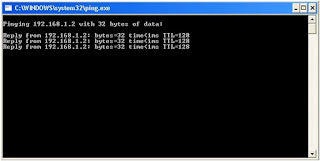TCP/IP & Kelas-kelas IP AddreS
Pengalamatan bertujuan bagaimana supaya data
yang dikirim sampai pada mesin yang sesuai (mesin tujuan) dan bagaimana
hal tersebut dapat dilakukan oleh operator dengan mudah. Untuk itu maka
data dari suatu host (komputer) harus dilewatkan ke jaringan menuju host
tujuan, dan dalam komputer tersebut data akan disampaikan ke user atau
proses yang sesuai. TCP/IP menggunakan tiga skema untuk tugas ini :
==>Addressing
IP address yang mengidentifikasikan secara
unik setiap host di jaringan, sehingga dapat menjamin data dikirim ke
alamat yang benar.
==>Routing
Pengaturan gateway untuk mengirim data ke jaringan dimana host tujuan berada.
==> Multiplexing
Pengaturan nomor port dan protokol yang mengirim data pada modul software yang benar di dalam host.
Masing-masing skema penting untuk pengiriman data antar dua aplikasi yang bekerjasama dalam jaringan TCP/IP.
IP address berupa bilangan biner 32 bit dan
ditulis sebagai 4 urutan bilangan desimal yang dipisahkan dengan tanda
titik. Format penulisan IP adalah : xxxxxxxx.xxxxxxxx.xxxxxxxx.xxxxxxxx,
dengan x adalah bilangan biner 0 atau 1. Dalam implementasinya IP
address ditulis dalam bilangan desimal dengan bobot antara 0 – 255
(nilai desimal mungkin untuk 1 byte). IP address terdiri dari bagian
jaringan dan bagian host, tapi format dari bagian-bagian ini tidak sama
untuk setiap IP address.
Jumlah bit alamat yang digunakan untuk
mengidentifikasi jaringan, dan bilangan yang digunakan untuk
mengidentifikasi host berbeda-beda tergantung kelas alamat yang
digunakan. Ada tiga kelas alamat utama, yaitu kelas A, kelas B, dan
kelas C. Dengan memeriksa beberapa bit pertama dari suatu alamat ,
software IP bisa dengan cepat membedakan kelas address dan strukturnya.
Untuk mempermudah pemakaian, bergantung pada kebutuhan pemakai:
Kelas IP Address
A. IP Address kelas A :
~Bit pertama dari IP address adalah 0
~Jadi jaringan dengan IP yang byte pertamanya : 0 – 127
~Hanya ada kurang dari 128 jaringan kelas A
~Setiap jaringan kelas A bisa mempunyai jutaan host
IP address kelas A diberikan untuk jaringan dengan jumlah host yang sangat besar. Range IP
1.xxx.xxx.xxx. – 126.xxx.xxx.xxx, terdapat 16.777.214 (16 juta) IP
address pada tiap kelas A. IP address kelas A diberikan untuk jaringan
dengan jumlah host yang sangat besar. Pada IP address kelas A, network
ID ialah 8 bit pertama, sedangkan host ID ialah 24 bit berikutnya.
Dengan demikian, cara membaca IP address kelas A, misalnya 113.46.5.6 ialah:
Network ID = 113
Host ID = 46.5.6
Sehingga IP address diatas berarti host nomor 46.5.6 pada network nomor 113.
B. IP Address kelas B :
~Bit pertama dari IP address adalah 10
~Jadi jaringan dengan IP yang byte pertamanya : 128 – 191
~Terdapat ribuan jaringan kelas B
~Setiap jaringan kelas B bisa mempunyai ribuan host
IP address kelas B biasanya dialokasikan
untuk jaringan berukuran sedang dan besar. Pada IP address kelas B,
network ID ialah 16 bit pertama, sedangkan host ID ialah 16 bit
berikutnya. Dengan demikian, cara membaca IP address kelas B, misalnya
132.92.121.1
Network ID = 132.92
Host ID = 121.1
Sehingga IP address di atas berarti host nomor 121.1 pada network nomor
132.92. dengan panjang host ID 16 bit, network dengan IP address kelas B
dapat menampung sekitar 65000 host. Range IP128.0.xxx.xxx – 191.155.xxx.xxx
C. IP Address kelas C :
~Bit pertama dari IP address adalah 110
~Jadi jaringan dengan IP yang byte pertamanya 192 – 223
~Terdapat jutaan jaringan kelas C
~Setiap jaringan kelas C hanya mempunyai kurang dari 254 host
IP address kelas C awalnya digunakan untuk
jaringan berukuran kecil (LAN). Host ID ialah 8 bit terakhir. Dengan
konfigurasi ini, bisa dibentuk sekitar 2 juta network dengan
masing-masing network memiliki 256 IP address. Range IP 192.0.0.xxx –
223.255.255.x.
Pengalokasian IP address pada dasarnya ialah proses memilih network Id
dan host ID yang tepat untuk suatu jaringan. Tepat atau tidaknya
konfigurasi ini tergantung dari tujuan yang hendak dicapai, yaitu
mengalokasikan IP address seefisien mungkin.
. IP Address kelas D :
~Bit pertama dari IP address adalah 111
~Nomor jaringan dengan IP yang byte pertamanya lebih dari 223
~Merupakan address yang dialokasikan untuk kepentingan khusus
E. IP Address kelas E :
~Bit pertama dari IP address adalah 11110
~ Merupakan address yang dialokasikan untuk Eksperimen
Domain Name System (DNS)
————————————–
Domain Name System (DNS) adalah suatu sistem yang memungkinkan nama suatu host pada
jaringan komputer atau internet ditranslasikan menjadi IP address. Dalam pemberian nama, DNS
menggunakan arsitektur hierarki.
1. Root-level domain: merupakan tingkat teratas yang ditampilkan sebagai tanda titik (.).
2. Top level domain: kode kategori organisasi atau negara misalnya: .com
untuk dipakai oleh perusahaan; .edu untuk dipakai oleh perguruan
tinggi; .gov untuk dipakai oleh badan pemerintahan. Selain itu untuk
membedakan pemakaian nama oleh suatu negara dengan negara lain digunakan
tanda misalnya .id untuk Indonesia atau .au untuk australia.
3. Second level domain: merupakan nama untuk organisasi atau perusahaan, misalnya:
microsoft.com; yahoo.com, dan lain-lain.
==> SupernettingAda dua masalah yang
saling berkaitan, antara pemberian suatu kelas alamat pada suatu
lembaga. Pertama kelas alamat yang diberikan lebih kecil daripada jumlah
host yang akan dihubungkan. Dan yang kedua sebaliknya, kelas alamat
yang lebih besar dari host yang akan saling dihubungkan. Supernetting
berkaitan dengan metode untuk memanipulasi alokasi alamat yang terbatas
sedemikian sehingga semua host yang tersedia dapat dihubungkan ke
jaringan. Jadi supernetting adalah menggunakan bit mask alamat asal untuk membuat jaringan yang lebih besar.
==>Subnetting
Masalah kedua yang berkaitan dengan bagaimana
membuat suatu alokasi alamat lebih efisien, bila ternyata host yang
akan kita hubungkan ke jaringan lebih kecil daripada alokasi alamat yang
kita punyai. Yang jelas dengan menggunakan metoda subnetting, bit host
IP address direduksi untuk subnet ini. Sebagai contoh, subnet mask
diasosiasikan dengan alamat kelas B standart adalah 255.255.0.0. Subnet
mask digunakan dengan memperluas bagian jaringan dari suatu alamat
kelas B dengan byte tambahan. Misalnya sub mask 255.255.255.0 berarti
dua byte pertama mendefinisikan jaringan kelas B, byte ketiga
menunjukkan alamat subnet, dan yang keempat baru menunjuk pada host pada
subnet yang bersangkutan. Masking yang byte-oriented lebih mudah dibaca
dan diartikan, tapi sebenarnya subnet masking bersifat bit-oriented,
jadi misalnya seseorang bisa saja membuat sub-mask 255.255.255.192.
Tabel 2.1 mengilustrasi efek dari subnet-mask terhadap bermacam-macam
alamat jaringan :
==>IP Address
==>Subnetmask
==>Interpretasi
==>128.66.12.1
==>255.255.255.0
==>Host 1 pada subnet 128.66.12.0
==>130.97.16.132
==>255.255.255.192
==>Host 4 pada subnet 130.97.16.128
==>192.178.16.66
==>255.255.255.192
==>Host 2 pada subnet 192.178.16.64
==>132.90.132.5
==>255.255.240.0
==>Host 4.5 pada subnet 132.90.128.0
==>18.20.16.91
==>255.255.0.0
==>Host 16.91 pada subnet 18.20.0.0
Efek Subnet Mask Terhadap IP Address